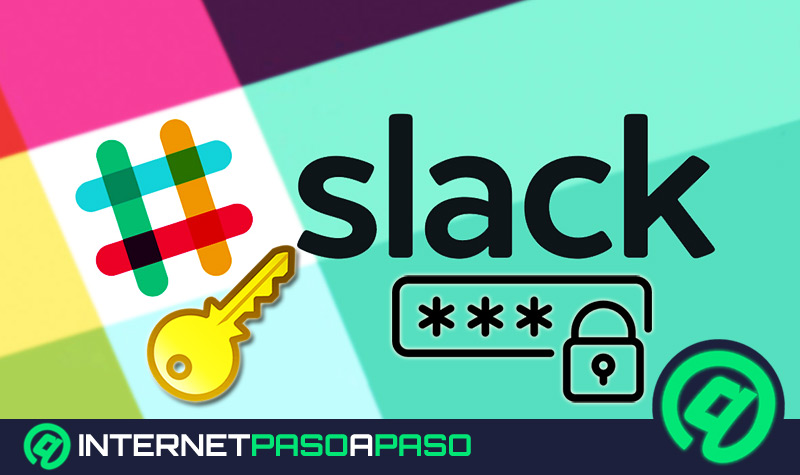Muchas veces hay informaciones que es mejor conversarlas mediante llamadas. Slack está consciente de ello, por lo que dentro de sus funciones más interesantes se encuentran las llamadas a través de voz o vídeo, según lo requieras.
Gracias a eso, puedes mantener contacto con tus compañeros de trabajo, clientes o demás integrantes de una empresa de una forma más eficiente. Cabe destacar, que hay disponibilidad de diferentes planes según las necesidades de tu equipo.
Si deseas indagar más a fondo sobre esto, a lo largo de este artículo te explicaremos lo referente a ¿Cómo hacer videollamadas a través de Slack para tratar temas importantes con tu equipo?.
Aprende paso a paso cómo realizar videollamadas individuales y grupales con tu equipo de trabajo en Slack
Las Slack Calls son bastante convenientes, ya que permiten tratar diferentes asuntos de una manera eficiente y sencilla. Es necesario mencionar en este punto que, gradualmente, la plataforma está introduciendo la posibilidad de realizar videollamadas mediante la función de llamada de Slack desde apps móviles.
A continuación, te dejamos el paso a paso sobre cómo realizar videollamadas individuales y grupales con tu equipo dentro de esta herramienta de trabajo:
Desde Mensaje directo
Es posible disfrutar de esta funcionalidad desde el ordenador o desde tu dispositivo móvil, sin importar si es Android o iOS. Por ello, te mostraremos la forma correcta de hacerlo desde cada uno de ellos.
En caso de que lo hagas desde tu PC, haz lo siguiente:
- Abre un mensaje directo.
- Presiona en el icono de teléfono que se ubica en la parte superior derecha.
- La llamada se iniciará y los miembros a quienes estás contactando recibirán una notificación emergente para unirse.
- Para que sea una videollamada, presiona sobre el icono de cámara.
Para hacer videollamada por mensaje directo desde un móvil Android, tienes que:
- Ingresar en el mensaje
- Pulsar el icono de Detalles, que se encuentra en la parte superior derecha.
- Presiona en el icono de teléfono para llamar. De esta manera, se comenzará la llamada.
- Si quieres que sea por video, debes hacer clic en el icono de cámara.
Aparte de eso, puedes hacerlo desde un dispositivo iOS de la siguiente manera:
- Entra en el mensaje
- Pulsa en Detalles, en la esquina superior derecha.
- Selecciona el icono de teléfono o de cámara, según lo necesites.
- Se iniciará la llamada de inmediato.
Desde un canal
Para realizar este procedimiento desde un canal y desde un ordenador, aplica el procedimiento a continuación:
- Ve al canal de Slack y haz clic sobre el icono de Detalles. Se encuentra en la parte superior derecha.
- Presiona en el icono de Llamar y, posteriormente, en Hacer llamada para confirmar.
- Slack se encarga de publicar el mensaje en el canal para informarle a los demás.
- Si quieres que sea videollamada, debes presionar en el icono de cámara y así activarás la función de video.
En caso de ingresar desde un dispositivo Android, tienes que:
- Entrar en el canal y pulsar en Detalles.
- Presionar en Hacer una llamada o en el icono de cámara, en caso de que prefieras video.
- Puedes elegir un nombre para la llamada y luego hacer clic en Iniciar.
- La aplicación se encargará de notificar a los demás integrantes del canal.
Para los usuarios de iOS, deben:
- Abrir un canal y presionar el icono de Detalles, localizado en la parte superior derecha.
- Haz clic en Hacer una llamada o en el icono de cámara para activar la función de video.
- Escoge el nombre para tu llamada si lo deseas.
- Presiona en Iniciar.
Para invitar a otros a una llamada
Por otra parte, si tienes un espacio de trabajo que pertenece al plan Estándar, Plus o Enterprise Grid, existe la opción de invitar a otros a una llamada que ya esté iniciada previamente. En esta, pueden ingresar hasta 15 personas.
Entonces, para hacerlo desde tu PC sigue los pasos:
- Ve a la parte superior izquierda de la ventana de llamada, y haz clic en Agregar personas.
- Busca y selecciona a los que quieras invitar a la llamada.
- Presiona en Invitar.
El procedimiento es prácticamente el mismo si estás realizando la llamada desde un móvil. Cabe destacar, que desde un ordenador también puedes compartir un enlace a una llamada.
La forma es la siguiente:
- Presiona en Agregar personas.
- Pulsa en Copiar enlace.
- Pega el enlace en la llamada, dentro del campo de mensaje de un canal o mensaje directo y envíalo. Pueden unirse máximo 14 personas presionando sobre en Unirse.
¿Cuántas personas pueden sumarse a una videollamada de Slack según el tipo de cuenta que tengamos?
Si quieres disfrutar al máximo las características que tienen las videollamadas en Slack, debes tener contratado cualquiera de los siguientes planes: Estándar, Plus o Enterprise Grid. El motivo radica en que así puedes ponerte en contacto con muchas personas al mismo tiempo. Por el contrario, si tienes el plan gratuito el límite de personas es muy reducido. Si optas por contratar algún plan de pago, puedes tener llamadas con un máximo de 15 integrantes. De esta manera, mantendrás una comunicación efectiva con los demás.
Lista de las mejores apps alternativas a Slack para realizar videollamadas gratis
En los proyectos o empresas donde hay un gran número de personas suele ser complicado mantener una comunicación efectiva. Sin embargo, en la actualidad, se han diseñado todo tipo de herramientas para facilitar el contacto entre compañeros de trabajo.
Tal es el caso de Slack. Sumado a ella, también hay otras opciones muy interesantes con las que podrás realizar videollamadas rápidamente.
Por eso, te compartiremos una lista con las tres mejores apps alternativas a Slack para hacer videollamadas gratis:
Zoom
Es una opción que se ha popularizado en los últimos tiempos, especialmente en compañías que cuenten con la presencia de un amplio personal. La razón, es que permite la incorporación en videollamada de hasta 100 participantes en su modalidad gratuita, por lo que es muy cómodo contactarse con multitudes.
No obstante, hay que resaltar que la duración de la llamada tiene un límite de hasta 40 minutos. Por ello, si deseas que su duración sea mayor, deberás pagar. Es muy fácil e intuitiva de usar, aparte de que incluye funcionalidades útiles como compartir pantalla, etc.
Skype
Es uno de los servicios de referencia en el ámbito de las llamadas grupales. Ha sido aprovechada por muchas empresas, debido a que admite en las llamadas un máximo de 10 personas al mismo tiempo en su versión gratuita.
Sumado a eso, incorpora altos estándares en cuanto a la calidad del sonido y video se refiere. Es muy sencilla de utilizar y es multiplataforma, lo que quiere decir que hay versión para ordenadores, móviles o incluso una versión web. Con ella podrás realizar todo tipo de actividades como compartir tu pantalla, difuminar el fondo, hacer traducciones, etc.
Google Duo
Google Duo es prácticamente lo mismo que FaceTime es para dispositivos de Apple. Básicamente consiste en una aplicación de mensajería de Google, a través de la cual se pueden realizar videollamadas grupales con hasta 8 personas. Uno de los aspectos más interesantes de ella, es que no solo se encuentra disponible como app para móviles, iPad e incluso una versión web, sino que también se puede usar en pantallas inteligentes de Google Nest.



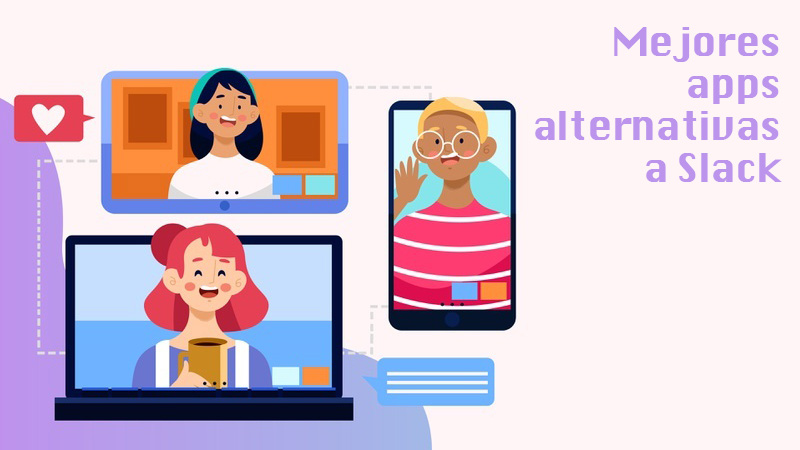





![Trucos de Slack: Conviértete en un experto con estos tips y consejos secretos – Lista [year]](https://internetpasoapaso.com/wp-content/uploads/Trucos-de-Slack-Conviértete-en-un-experto-con-estos-tips-y-consejos-secretos-–-Lista-year.jpg)